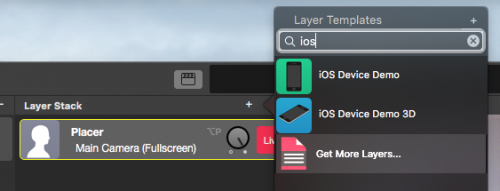Livecoding.tv is een live streaming platform dat kijkers wil onderwijzen door middel van live tutorials.

Uw livecoding.tv-account voorbereiden
- Eerst moet je je aanmelden bij LiveCoding.tv. Er zijn verschillende opties om uit te kiezen. Omdat je wilt streamen naar LiveCoding moet je je aanmelden voor een Broadcaster account.
- In de rechterbovenhoek vindt u het menu voor het instellen van uw kanaal. Selecteer het menu-item "Instellingen". Dit brengt u naar een pagina waar u het gedrag van uw uitzendingen vooraf kunt instellen.
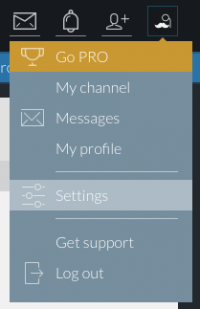
- U moet de FMS URL uit de "Streaming key" sectie en breng het naar het Streaming Setup paneel in mimoLive (zie instructies hieronder waar het te plaatsen).
- Kopieer daarna de Streaming Key door te klikken op de "Click to display" knop in de "Streaming Key" sectie en breng deze ook over naar mimoLive.
❗
Belangrijk: Houd de Streaming Key geheim!
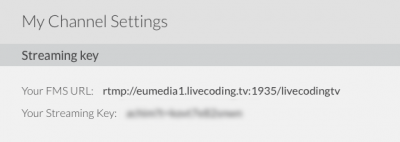
Het voorbereiden van mimoLive
Hier ziet u mimoLive draaien met twee actieve visuele lagen.
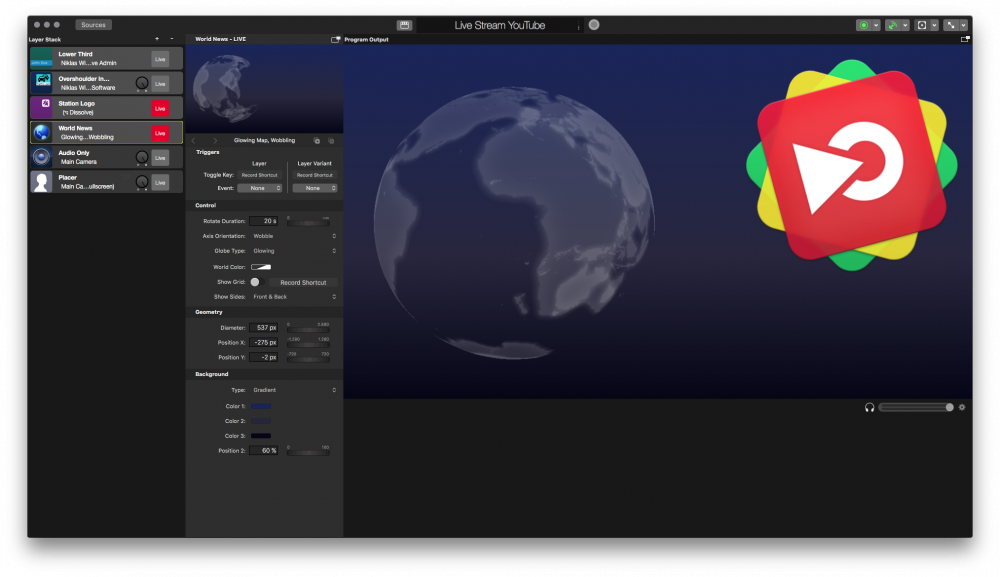
- Klik op het vinkje rechts van de streamingknop. Dit opent het paneel Streaminginstellingen.
- Plak uw gekopieerde FMS URL en de Streaming Key (geleverd door LiveCoding.tv)
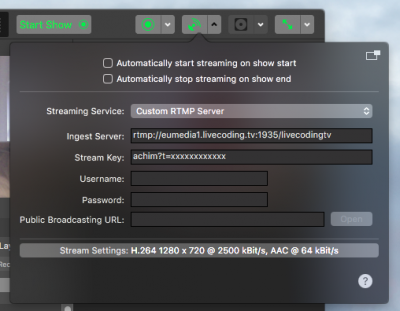
Going Live
- Klik op de livestream knop zodat deze rood wordt:
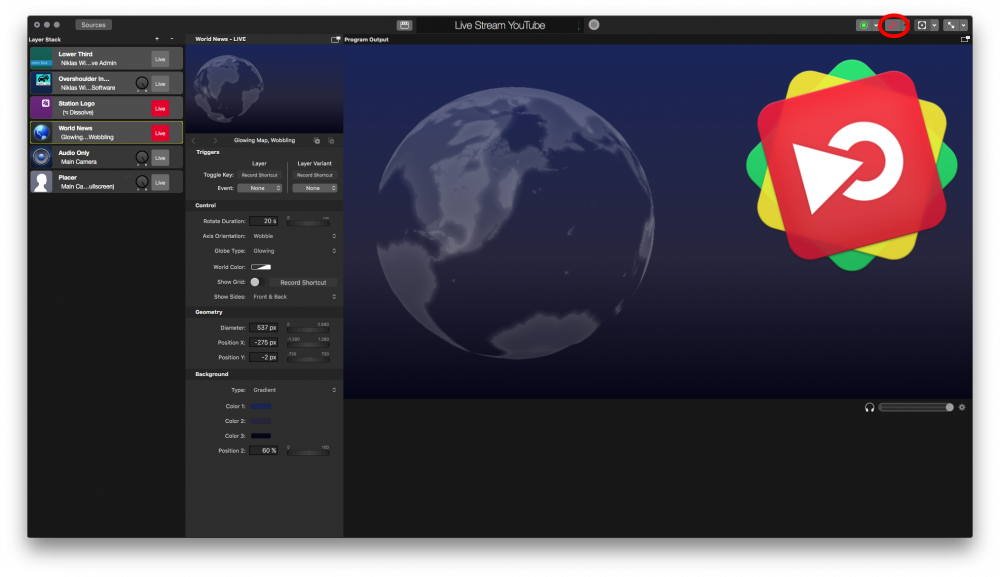
- Ga terug naar de LiveCoding webpagina en selecteer het "My Channel" menu item in het drop down menu in de rechterbovenhoek. Nu zou u uw videoproductie in het browservenster moeten zien.
Nuttige overwegingen
Als u streamt naar LiveCoding.tv wilt u uw bureaublad laten zien aan het publiek. Daarvoor moet je een "Screen Capture" bron of een "Window Capture" bron maken, afhankelijk van wat je gaat laten zien.
*
De "Window Capture" bron toont niet de muiscursor of andere visuele items op uw bureaublad.
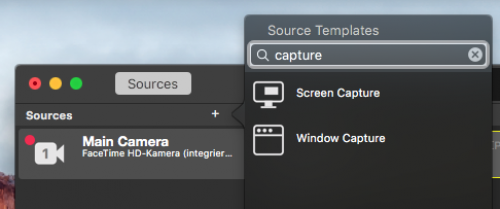
- Het is een goed idee om een opstelling met twee schermen te hebben. Op één display draait u mimoLive en op de andere draait u uw programmashow. Hiermee zal niets van mimoLive uw uitzending afleiden.
- Gebruik de PIP laag in mimoLive om ook een gezichtscamera in je videostream op te nemen. Mensen zien graag wie er achter dit alles zit!
- Als je rechtenvrije muziek wilt afspelen, kun je een aantal tracks downloaden van joshwoodward.com en ze in een "Playlist Source" zetten om ze in een loop te laten lopen. Zorg ervoor dat je voldoet aan de licentie-eisen om Josh Woodward credits te geven voor de muziek in je show. Je kunt hiervoor eenvoudig de Playlist Visualizer Layer laag gebruiken.
- Als u ontwikkelt voor iOS en uw app test op een echt iOS-apparaat, wilt u misschien een iOS Device Video Source gebruiken om het scherm van het iOS-apparaat binnen te halen. De perfecte laag om uw harde werk te presenteren zijn de iOS Device Demo en iOS Device Demo 3D lagen die met mimoLive worden meegeleverd: